كيفية إعداد عربة تسوق WordPress باستخدام WooCommerce
نشرت: 2022-10-28لذلك ، أوشكت على الانتهاء من إنشاء موقع WooCommerce للتسوق الجديد تمامًا. لقد انتهيت من إنشاء تخطيط منتج السوق الرئيسي ، وقائمة اختيار فئة المنتج ، وتذييل الرأس مع إشارات التنقل الوظيفية.
يتمثل أهم جانب في أي موقع ويب للتجارة الإلكترونية في القدرة على إعادة توجيه العملاء ومساعدتهم على إضافة منتجات إلى عرباتهم من أي مكان على موقع الويب ، وصولاً إلى عملية الدفع حتى تأكيد الطلب.
قد يبدو هذا وكأنه وظيفة صعبة للاندماج في مواقع التجارة الإلكترونية في WordPress ، ولكن في الواقع ، ليست كذلك. يحتوي WordPress على مجتمع كبير يدعم تطويره ، ويمكنك إضافة هذه الوظيفة إلى موقع الويب الخاص بك باستخدام مكون إضافي لعربة التسوق WooCommerce يعمل بسلاسة مع أي سمة WordPress WooCommerce .
جدول المحتويات
كيف تعمل WooCommerce Cart؟
عند إضافة المنتجات إلى عربة التسوق في WooCommerce ، تتم إضافتها إلى قائمة منفصلة بالمتغير والكمية التي يختارها العميل. يساعد هذا المستخدمين على تتبع منتجاتهم المحددة ، وهذه الوظيفة تجعلهم يرون تلقائيًا السعر الإجمالي المحسوب للطلب الذي سيواصلون إليه عند الخروج. كما أنه يوفر للمستخدمين القدرة على تحرير صفحة عربة تسوق WooCommerce.
فوائد عربة التسوق في WooCommerce
هناك بعض الفوائد الرائعة لاستخدام عربة التسوق في منصة تسوق WooCommerce. قبل أن ننتقل إلى دليل خطوة بخطوة حول كيفية إنشاء صفحة عربة تسوق WooCommerce ، بعضها:
- مصمم لمساعدة العملاء في اختيار منتج واحد أو أكثر للشراء والاستمرار في تصفح المنتجات الأخرى.
- يساعد في حساب القيمة الإجمالية للمنتجات بينما تستمر في إضافتها إلى سلة التسوق.
- يعرض كمية المنتج الذي حددته وأشكاله ويحسب القيمة الإجمالية وفقًا لذلك.
- يمكنه إعادة توجيه العملاء إلى صفحة الخروج بنقرة زر واحدة.
- يمكن أن يأتي مع ميزات عربة تسوق WooCommerce الإضافية مثل سجل الطلبات وحفظ عربة التسوق لوقت لاحق وما إلى ذلك.
- يمكن للمستخدمين الحصول على مكون إضافي لعربة WooCommerce يأتي مع عناصر تصميم مذهلة.
كيفية إضافة عربة تسوق إلى WooCommerce
الآن ، دعنا ننتقل إلى عملية إضافة عربة تسوق إلى WooCommerce. في نهاية هذه المقالة ، ستتمكن من البدء في بيع مجموعة متنوعة من المنتجات باستخدام منصة تجارة إلكترونية وظيفية تتميز بأفضل مكون إضافي لعربة التسوق لبرنامج WordPress.
الخطوة 1: تثبيت المتطلبات المسبقة
لبدء إنشاء عربة التسوق وعملية إعدادات عربة WooCommerce ، ستحتاج إلى تثبيت عناصر إضافية معينة وتنشيطها على حساب WordPress الخاص بك. لهذا ، ستحتاج إلى الحصول على أحدث إصدارات WordPress و WooCommerce ومنشئ صفحة Elementor والمكوِّن الإضافي ShopReady WooCommerce Shop Builder.
لتثبيت المكونات الإضافية ، قم بتسجيل الدخول إلى حساب WordPress الخاص بك ، وتوجه إلى لوحة تحكم WordPress> المكونات الإضافية> إضافة جديدة وابحث عن المكونات الإضافية واحدة تلو الأخرى ، ثم انقر فوق والآن انقر فوق " تنشيط " عند انتهاء عملية التثبيت. اتبع نفس الإجراء لتثبيت جميع الملحقات والبرامج المطلوبة.
الخطوة 2: استخدام سمة عربة التسوق WooCommerce
الآن لتعزيز عملية بناء وظيفة عربة التسوق الخاصة بنا ، ستحتاج إلى تثبيت سمة WooCommerce صالحة لبعض الوظائف الإضافية. في هذه الحالة ، يمكننا استخدام قالب عربة تسوق WooCommerce بدلاً من استخدام سمة WooCommerce WordPress .
سيؤدي هذا إلى تقليل الوقت الذي يستغرقه التخصيص ونشر موقع الويب بشكل كبير.
لتثبيت قالب تجارة إلكترونية فعال على موقع الويب الخاص بك ، ابدأ بإنشاء صفحة جديدة ومنحها عنوانًا من لوحة معلومات WordPress> الصفحات> إضافة جديد وانقر فوق ستتم إعادة توجيهك إلى شاشة Elementor Editor . ستجد هنا أيقونة مكتبة قوالب ShopReady - Elementor . انقر فوق الرمز للوصول إلى مكتبة القوالب. اختر أي قالب يناسب هوية علامتك التجارية واختره وانقر على " إدراج " لتطبيق القالب.
انتظر حتى ينتهي القالب من عملية الاستيراد.
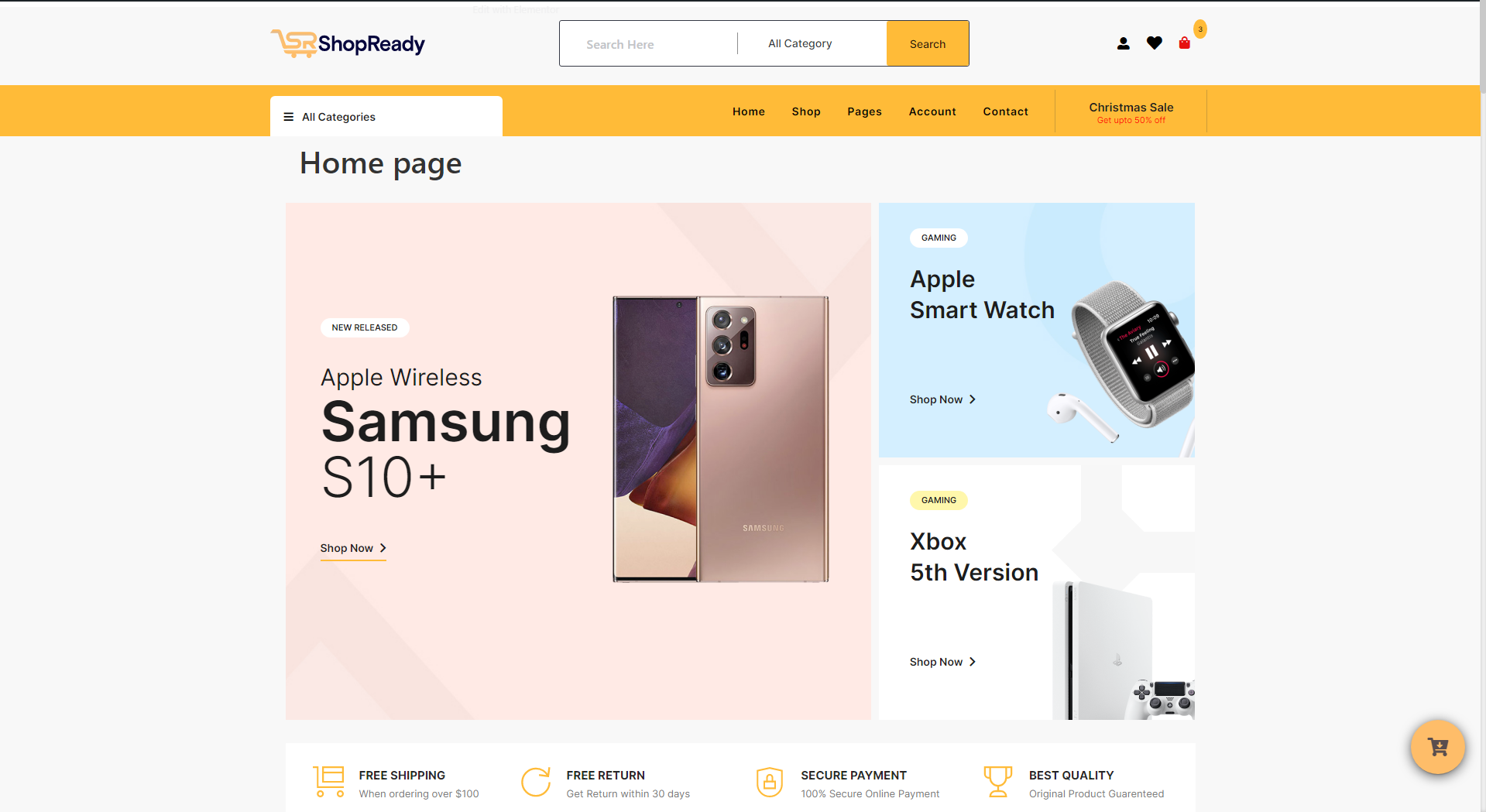
يجب أن تبدو شيئا من هذا القبيل.
قد يبدو قسم المنتج الخاص بك فارغًا إذا لم تقم بإضافة منتجات إلى WooCommerce. يجب عليك إضافة المنتجات التي تحاول عرضها على منصة WooCommerce الخاصة بك على الفور. للقيام بذلك ، يمكنك اتباع دليلنا السابق حول - كيفية إضافة منتجات إلى متجر WooCommerce .
يمكن تخصيص كل منتج من منتجات WooCommerce باستخدام عنوان المنتج والوصف والتسعير والتسعير المخفض والصور والبيانات الوصفية والاختلافات وما إلى ذلك من لوحة معلومات منتج WooCommerce.
الخطوة 3: تخصيص صفحة المنتج
لبدء عملية تخصيص صفحة منتجك ، توجه إلى لوحة معلومات ShopReady - WooCommerce Builder وحدد خيار القوالب. من هناك ، يمكنك إنشاء صفحة منتج أساسية لاستخدامها كنقطة بداية لتخصيصاتك. قم بتشغيل فئة قالب المنتج ، ثم ابحث عن إعداد منتج واحد في تلك الفئة. الآن ، حدد رمز التحرير من شريط الأدوات.
وبعد ذلك ، سيتم تحميل الشاشة التي تعرض محرر Elementor لك. ما عليك سوى النقر فوق علامة الجمع التي يمكن رؤيتها في الزاوية اليمنى العلوية من واجهة Elementor ستبدأ في عملية تخصيص الصفحة. عندما يتعلق الأمر بمظهر صفحتك والأدوات التي تريد استخدامها ، فلديك مجموعة متنوعة من الخيارات المتاحة لك عندما يتعلق الأمر بأقسام Elementor التي يمكنك إدراجها فيها.
الخطوة 3: استخدام Elementor Widgets لتخصيص صفحة المنتج لمتجر WooCommerce
إضافة عنوان المنتج
نظرًا لأنك قمت بالفعل بإنشاء هيكل قسم أساسي باستخدام Elementor لصفحة منتج WooCommerce ، فأنت الآن قادر على بدء عملية إضافة عنوان منتج. ستحتاج إلى استخدام أسلوب السحب والإفلات لوضع أداة عنوان المنتج في المكان الذي تريده على صفحة المنتج من أجل تحقيق هذا الهدف.
اعرض عنوان المنتج الصحيح بالانتقال إلى شريط التنقل Elementor ، وتحديد علامة التبويب Content ، ثم البحث عن خيارات Editor Refresh في القائمة الفرعية التي تأتي بعد القيام بذلك. لتحديد المنتج المناسب ، انقر فوق اسمه في القائمة المنسدلة الموجودة أسفل المنتج التجريبي.
ستحتاج إلى الدخول إلى WooCommerce Product Dashboard وإما إضافة أو تعديل معلومات المنتج الأساسية هناك حتى تعرض هذه البيانات عنوان المنتج الصحيح. يمكن القيام بذلك إما عن طريق النقر فوق الزر "إضافة" أو "تحرير".

إضافة صورة مميزة إلى صفحة المنتج
بعد ذلك ، ستحتاج إلى التأكد من أن منتجك يحتوي على معرض للصور وصورة مميزة. لتحقيق ذلك ، يمكنك استخدام أي من أدوات الصور المختلفة المضمنة في المكون الإضافي الكل في واحد للتجارة الإلكترونية الذي يأتي مع Elementor.
من أجل هذا العرض التوضيحي ، سنستخدم ShopReady Thumbnail with Zoom ، والذي ، كما يوحي اسمه ، يحتوي على ميزة التكبير / التصغير. إذا كنت تستخدم عنصر واجهة المستخدم هذا ، فستتمكن من عرض إصدار التكبير / التصغير الخاص بمنتج WooCommerce لصورة منتجك لعملائك كلما حركوا الماوس فوق صورة منتجك.
بالطريقة نفسها كما في السابق ، يمكنك تحديد صورة المنتج المناسبة بالنقر فوق علامة التبويب "المحتوى" في خيار "المنتج التجريبي".
إضافة كتلة لأداة التسعير
تعد كتلة تسعير المنتج مكونًا أساسيًا آخر يجب أن يكون موجودًا في صفحة منتج التجارة الإلكترونية الخاصة بك. لتحقيق ذلك ، ستحتاج إلى تغيير سمات منتج WooCommerce مع التعديلات المناسبة والاستفادة من أداة ShopReady Price ، والتي يلزم وضعها أسفل عنوان المنتج.
للتأكد من عرض السعر الصحيح ، اختر عنوان المنتج من القائمة المنسدلة في خيار العرض التوضيحي لعلامة تبويب المحتوى.
إضافة وصف المنتج
باستخدام أداة وصف المنتج لوظائف WooCommerce الإضافية ، ليس لديك فقط خيار إضافة أوصاف المنتج ، ولكن لديك أيضًا القدرة على تخصيص الأوصاف بشكل كبير. من خلال استخدام علامة تبويب النمط ، سيكون لديك القدرة على تغيير كيفية عرض وصف المنتج لعامة الناس.
إضافة وظيفة إضافة إلى عربة التسوق
يتم تسهيل قدرة العملاء على إضافة عناصر إضافية إلى عرباتهم قبل الانتقال إلى صفحة الخروج من خلال خيار "إضافة إلى عربة التسوق" ، وهي ميزة أخرى ضرورية للغاية.
سيسمح لك استخدام أداة ShopReady Add to Cart بتجهيز صفحة متجر التجارة الإلكترونية بإصدار قوي من وظيفة Add to Cart . بمساعدة هذه الأداة ، ستتمكن من تزويد عملائك بالقدرة على ضبط كمية منتج لديهم في سلة التسوق الخاصة بهم مباشرة من كتلة Add to Cart.
يمكنك أيضًا تعديل مظهر زر Elementor add-to-cart من خلال علامة تبويب Elementor Style لتصميم منتج WooCommerce. هنا ، يمكنك تغيير الخط واللون والخلفية والهامش والحشو والسمات الأخرى.
إضافة البيانات الوصفية إلى صفحة المنتج
يعد تنفيذ مرشح منتج WooCommerce الذي يستخدم البيانات الوصفية وسمات المنتج التي أضفتها إلى WooCommerce أثناء إضافة المنتجات أمرًا يجب عليك فعله إذا كنت ترغب في منح المستهلكين تجربة تسوق أكثر إرضاءً.
ابحث عن عنصر واجهة المستخدم ShopReady Meta وضعه أسفل الزر "إضافة إلى عربة التسوق" على الصفحة المخصصة لمنتجك. سيسمح لك ذلك بعرض المعلومات المعنية.
عند تحديد عنوان المنتج المناسب من القائمة المنسدلة الموجودة في خيار العرض التوضيحي للمنتج بعلامة تبويب المحتوى ، يجب عرض علامات المنتج والبيانات الوصفية بدقة.
إضافة أزرار مشاركة الوسائط الاجتماعية إلى صفحة المنتج
من خلال استخدام حظر زر مشاركة الوسائط الاجتماعية المباشر ، يمكنك تمكين المستهلكين من مشاركة منشورات المنتج الخاصة بك على وسائل التواصل الاجتماعي مباشرة من صفحة منتج WooCommerce للعنصر الذي قاموا بشرائه. والتي يمكنك إنتاجها من خلال استخدام وظيفة السحب والإفلات التي توفرها أداة Elementor Social Share فقط.
مباشرة من علامة التبويب "المحتوى" ، قد يتم تخصيص الكتلة بأي رموز وسائط اجتماعية ونصوص وروابط قابلة للمشاركة من اختيار المستخدم. بالإضافة إلى ذلك ، تسمح علامة التبويب Elementor Style للمستخدمين بتغيير العرض المرئي لكتل المشاركة الاجتماعية إذا رغبوا في ذلك.
وبهذا تكون قد انتهيت من أساسيات تخصيص صفحات منتجات WooCommerce.
الخطوة 4: إضافة منتجات WooCommerce ذات الصلة
سيسمح لك استخدام أداة المنتجات ذات الصلة المضمنة في الوظائف الإضافية لمنتج WooCommerce بعرض المنتجات ذات الصلة على صفحة منتجك ، وهي استراتيجية ممتازة لزيادة المبيعات عبر الإنترنت. باستخدام أداة ShopReady Related Products ، يمكنك بسهولة إنشاء كتلة شريط تمرير منتج رائعة مقسمة إلى أقسام.
لاستخدام الأداة ، ما عليك سوى سحبها وإفلاتها أسفل كتلة منتج واحد ، ثم تحديد المنتجات المحددة التي تريد إبرازها في صفحة منتجك الفردية من علامة التبويب "المحتوى " .
الخطوة 5: إضافة حقول الخروج المخصصة WooCommerce
كما ذكرنا سابقًا ، يعد هذا جانبًا مهمًا لمنصة التجارة الإلكترونية العاملة. باستخدام منشئ متجر WooCommerce مثل ShopReady ، يمكنك بسهولة استخدام الرمز المختصر لعربة WooCommerce وتنفيذ عربة تجارة إلكترونية وظيفية بهذه الطريقة ، أو يمكنك استخدام أداة ShopReady لتطبيق هذه الميزة.
للحصول على عربة تسوق عاملة ، ستحتاج أولاً إلى إضافة أداة " إضافة إلى عربة التسوق" على صفحة المنتج. وهو ما فعلناه بالفعل. لذا ، دعنا نعود وننشئ صفحة عربة التسوق نفسها ، حيث سيتم عرض جميع المنتجات بمجرد إضافتها إلى سلة التسوق.
ShopReady - يتيح WooCommerce Shop Builder للمستخدمين الاختيار بين نموذجين مختلفين للعربة ، والمتاحين للاستخدام من ShopReady Dashboard . من ShopReady Dashboard ، انقر فوق قائمة القوالب الآن لتمكين وتحرير قالب WooCommerce Preset Cart المقدم من ShopReady.
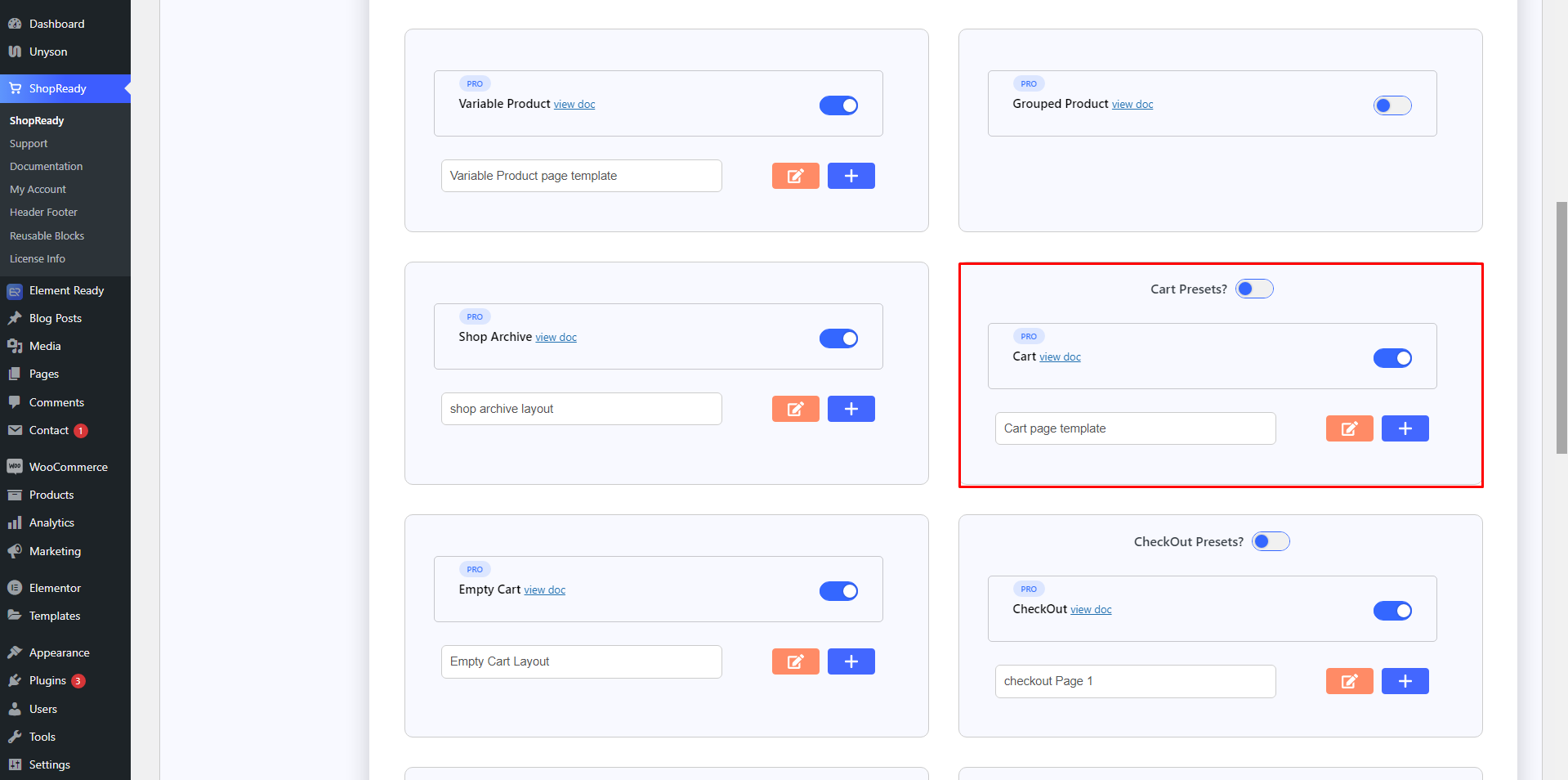
من خلال إنشاء قالب عربة WooCommerce جديد أو تحرير قالب موجود ، ستتم إعادة توجيهك إلى شاشة محرر العناصر.
من هنا ، يمكنك ببساطة إضافة أداة ShopReady Cart ، وستأخذ صفحة عربة التسوق شكلها تلقائيًا ، وإنشاء عربة تسوق WordPress بدون مكون إضافي هو عملية بسيطة مع ShopReady. لا يتطلب أي ملحقات أو أدوات إضافية.
إذا كان لديك أي منتجات مضافة بالفعل إلى سلة التسوق الخاصة بك ، فيجب أن تبدو مثل هذا.
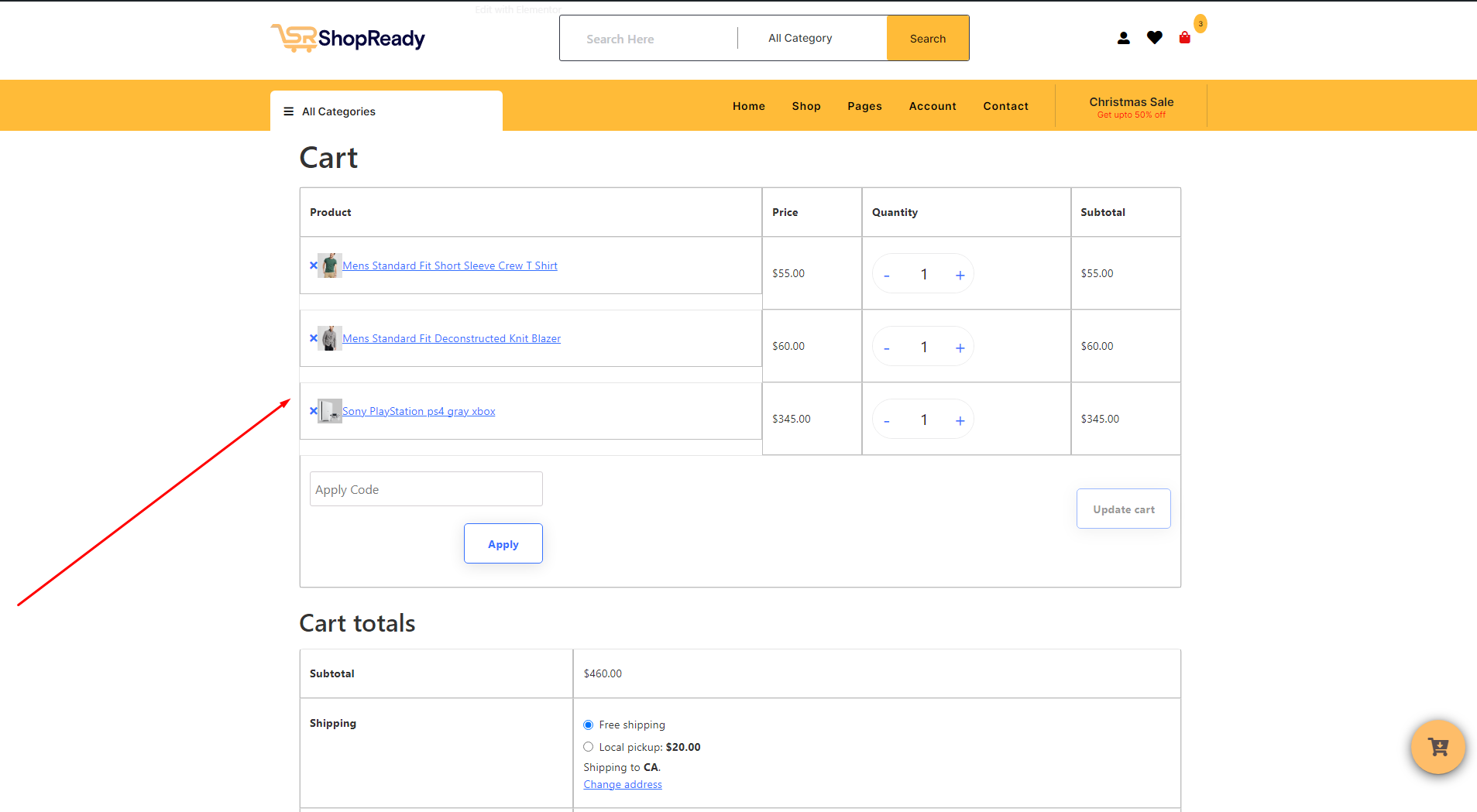
ويوجد لديك ، صفحة عربة WooCommerce وظيفية مع زر عربة عملي. لديك أيضًا خيار التخصيص الإضافي لصفحة عربة التسوق باستخدام Elementor. باستخدام Elementor ، يمكنك تغيير كل جانب من جوانب صفحة عربة التسوق ، من ألوان الخلفية إلى إعدادات طباعة Elementor.
يمكنك أيضًا استخدام الرمز المختصر لعربة التسوق WooCommerce. في هذه الحالة ، سيتعين عليك استخدام أداة Elementor ShortCode.
عندما تنتهي من تخصيص صفحة متجرك ، تأكد من النقر على نشر / تحديث لجعل التغييرات مباشرة على زوارك وعملائك.
استنتاج
قد تبدو العملية الكاملة لإنشاء زر إضافة إلى عربة التسوق المخصص لـ WooCommerce مهمة شاقة ، ولكن مع تقدمك في هذا الدليل ، سترى أن عملية إنشاء هذه الوظيفة التقنية ليست صعبة على الإطلاق باستخدام المجموعة الصحيحة من الأدوات. ShopReady WooCommerce Shop Builder عبارة عن حزمة كاملة توفر جميع الأدوات التي تحتاجها لإنشاء منصة تجارة إلكترونية قوية من الألف إلى الياء.
وإذا واجهت أي مشكلات مع ShopReady أو عملية إنشاء عربة التسوق ، فيمكنك دائمًا البحث عن وثائق عربة WooCommerce .
الأسئلة المتداولة حول عربات التسوق في WooCommerce
هل لدى WordPress عربة تسوق؟
WordPress CMS عبارة عن منصة استضافة مواقع مجردة. لا يتضمن أي عربة تسوق أو ميزات متعلقة بالتجارة الإلكترونية. ولكن نظرًا لأنها منصة مفتوحة المصدر ، فأنت حر في استخدام أي من أدوات التجارة الإلكترونية التي أنشأها المجتمع أو المكونات الإضافية أو الوحدات النمطية لإضافة عربة إلى موقع WordPress على الويب.
هل لدى WooCommerce عربة تسوق؟
نعم ، يأتي المكون الإضافي WooCommerce الأساسي مع زر عربة عملي وصفحة عربة التسوق. لكنها أضيق الحدود بطبيعتها. لإضفاء الإثارة على صفحة عربة التسوق ، يمكنك استخدام أي عدد من امتدادات WooCommerce ، أو يمكنك الاستفادة الكاملة من خيارات تخصيص منشئ صفحات Elementor و ShopReady WooCommerce لصفحات عربة التجارة الإلكترونية. من أيقونات عربة WooCommerce إلى تخطيطات الصفحات المتعمقة ، يمكن تخصيص كل شيء باستخدام ShopReady.
كيف أقوم بإنشاء صفحة دفع مخصصة في WooCommerce؟
قم بتنزيل وتثبيت ShopReady - WooCommerce Shop Builder. الآن قم بإنشاء قالب WooCommerce Checkout جديد من ShopReady Dashboard. ستتم إعادة توجيهك إلى محرر Elementor ، من هنا يمكنك استخدام أداة ShopReady Checkout لإنشاء صفحة دفع مخصصة وظيفية في WooCommerce.
